So fügen Sie einen Instagram-Hintergrund hinzu oder ändern ihn
Was Sie wissen sollten
- So ändern Sie die Hintergrundfarbe: Neuer Beitrag > Geschichte > Schaffen > Farbkreis > Inhalt hinzufügen > teilen mit Deine Geschichte.
- So verwenden Sie ein Bild: Neuer Beitrag > Geschichte > Galerie > Bild auswählen > Inhalt hinzufügen > Teilen mit Deine Geschichte.
In diesem Artikel wird erläutert, wie Sie einer Instagram-Story eine durchgehende Hintergrundfarbe hinzufügen, die Hintergrundfarbe ändern und stattdessen ein Muster oder ein Bild verwenden.
So ändern Sie die Hintergrundfarbe einer Instagram-Story
Die Verwendung eines einfarbigen Hintergrunds in einer Instagram-Story kann nativ in den iOS- und Android-Instagram-Apps erfolgen. Hier ist wie:
Öffne die Instagram-App und tippe auf das neuer Beitrag Symbol.
Wählen Sie im unteren Menü Geschichte.
-
Wählen Sie im unteren Menü Schaffen.
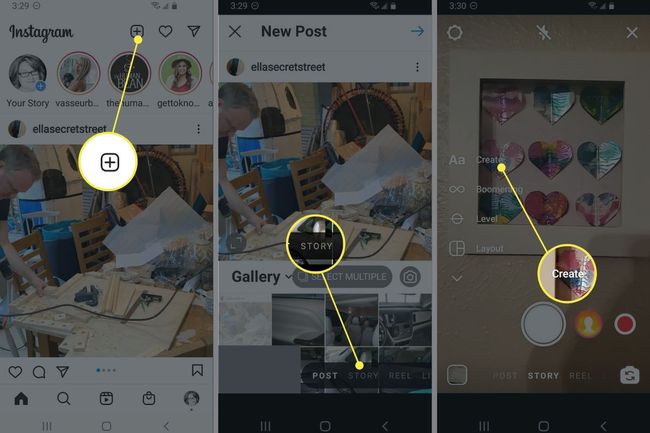
Tippen Sie auf die kleiner Kreis Symbol in der unteren rechten Ecke, um durch die verfügbaren Hintergrundfarbenoptionen zu blättern.
-
Zapfhahn Zum Tippen tippen und geben Sie wie gewohnt eine Nachricht ein.
Ihre Farboptionen werden durch den für Ihren Text verwendeten Schriftstil eingeschränkt.
-
Tippen Sie bei aktiver Eingabeoption auf die obere mittlere Schaltfläche, um durch die verschiedenen Schriftstile zu blättern. Dies ändert auch Ihre Hintergrundfarbenoptionen.
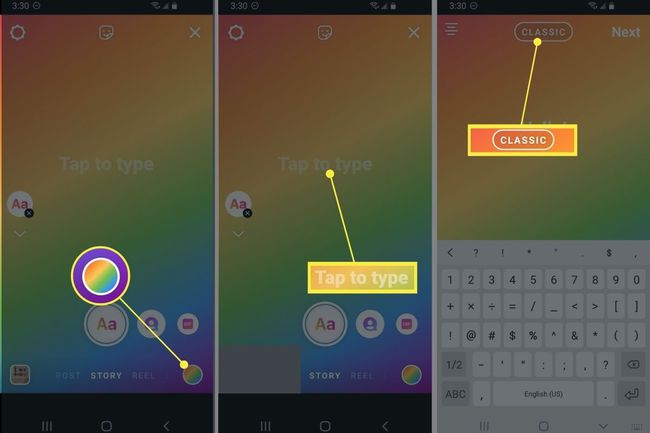
Tippen Sie nach jeder Änderung des Schriftstils auf das kleiner Kreis Symbol, um zusätzliche coole bunte Hintergründe anzuzeigen.
Wenn du fertig bist, tippe auf Fertig um Ihren Text zu bestätigen und die Tastatur zu minimieren.
Du kannst deiner Instagram Story jetzt zusätzlichen Text, Sticker und Gifs hinzufügen. Musik kann auch zu deiner Instagram Story hinzugefügt werden. Tippen Sie auf das Häkchen, wenn Sie fertig sind.
-
Zapfhahn Deine Geschichte wenn Sie zur Veröffentlichung bereit sind.

So fügen Sie einer Instagram-Geschichte coole bunte Hintergründe hinzu
Wenn Sie in Ihrer Instagram-Story etwas Dynamischeres als einen einfarbigen Hintergrund verwenden möchten, können Sie die Hintergrundfarbe in ein Muster ändern, indem Sie Ihr eigenes benutzerdefiniertes Bild hochladen.
Es gibt eine Vielzahl von Websites, die eine Vielzahl von strukturierten und gemusterten Hintergrundbildern zur Verfügung stellen. Einige, die einen Besuch wert sind, sind KostenlosPik, Pexels, und PixaBay.
So verwenden Sie ein benutzerdefiniertes Bild als Hintergrund in einer Instagram-Story:
Öffne die Instagram-App und tippe auf das neuer Beitrag Symbol.
Wählen Sie im unteren Menü Geschichte.
-
Wischen Sie auf dem Bildschirm nach oben. Dies öffnet eine Fotogalerie innerhalb der Instagram-App.
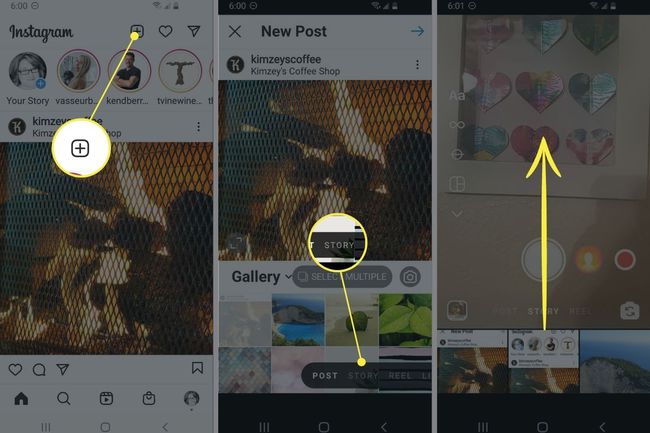
-
Suchen und tippen Sie auf das Bild, das Sie als Hintergrund für die Instagram-Story verwenden möchten.
Verwenden Sie bei Bedarf zwei Finger, um die Größe des Bildes so zu ändern, dass es den gesamten Bildschirm ausfüllt.
Fügen Sie Ihrer Instagram-Story beliebige Texte, Gifs, Sticker oder Musik hinzu.
-
Zapfhahn Deine Geschichte veröffentlichen. Ihr neu gestaltetes Instagram ist jetzt in Ihrem Feed sichtbar.

